Як виправити У вас немає дозволу на збереження в цьому місці в Windows

Коли Windows відображає помилку «У вас немає дозволу на збереження в цьому місці», це не дозволить вам зберегти файли в потрібні папки.
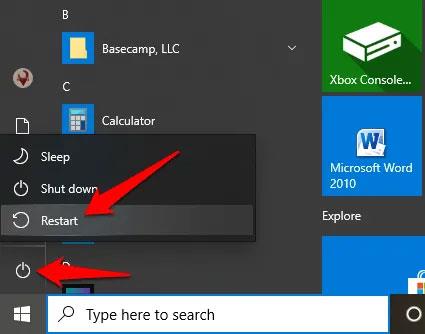
У наші дні другі монітори є стандартними для багатьох установок ПК. Незалежно від того, чи працюєте ви на фондовому ринку, бажаєте виділити другий екран для своєї соціальної стрічки чи просто потребуєте більше місця для 40 відкритих вкладок одночасно, другий екран — це рішення (функція «віртуального робочого столу» у Windows 10). недостатньо). Отже, що робити, якщо ваш комп’ютер не може визначити другий монітор? Ця стаття допоможе вам виправити помилку невиявлення другого екрана в Windows.
Перезавантажте ПК
Перезавантаження комп’ютера ефективно впливає на багато проблем, у тому числі коли другий монітор не визначається. Перезапуск закриє всі інші запущені процеси, що може вплинути на з’єднання між ПК і другим дисплеєм.
Щоб перезавантажити ПК, натисніть Пуск > Живлення > Перезавантажити .
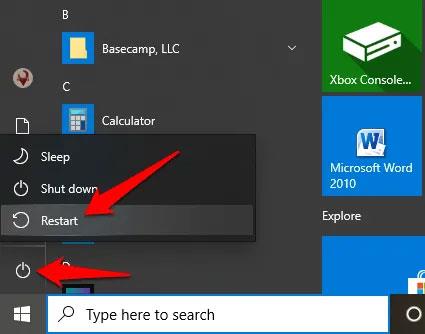
Перезавантаження комп’ютера ефективно запобігає виявленню другого монітора
Перевірте правильний порт

Почніть із чогось простого: перевірте, чи немає слабких з’єднань, і спробуйте різні кабелі, щоб перевірити, чи другий монітор під’єднано до правильного порту. Якщо є спеціальна графічна карта , то всі вихідні відеосигнали йдуть звідти, тому кабелі дисплея, як-от VGA, HDMI, DVI тощо, які ви підключаєте до материнської плати, не працюватимуть.
Якщо ви хочете використовувати і материнську плату, і порт графічного процесора (оскільки, наприклад, графічна карта не має порту VGA, а ви використовуєте монітор VGA на додаток до HDMI), ви можете зайти в BIOS комп’ютера та встановити Set інтегрована материнська плата як адаптер дисплея. Драйвер візьме відеокарту таким чином, але порт материнської плати буде активним одночасно.
«Примусово» Windows виявити екран
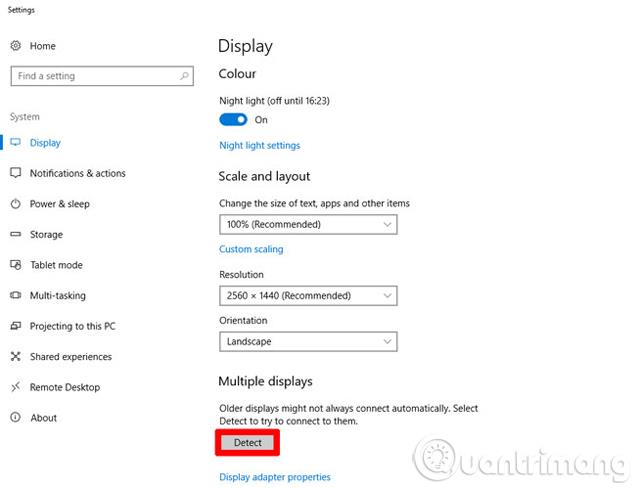
Більшість дисплеїв буде автоматично виявлено Windows одразу після їх підключення (комбінація клавіш для параметра «Кілька дисплеїв» — Win + P , що дозволяє перемикати різні налаштування кількох дисплеїв, якщо у вас кілька дисплеїв).
Однак це трапляється не завжди через те, що ви використовуєте старий монітор, або через програмне забезпечення (використовуйте CCleaner , щоб видалити старі ключі реєстру, які можуть спричинити конфлікти в драйверах дисплея).
Щоб Windows автоматично виявила другий дисплей, клацніть правою кнопкою миші на робочому столі, натисніть кнопку « Параметри дисплея », а потім виберіть кнопку « Визначити » в розділі « Кілька дисплеїв ».
Підключіть дисплей без проводів
Якщо фізичне підключення (через кабель) не допомагає Windows 10 виявити другий дисплей, спробуйте підключити бездротовий дисплей.
1. Відкрийте Налаштування > Пристрої .
2. Натисніть Bluetooth та інші пристрої .
3. Виберіть Додати Bluetooth та інші пристрої .
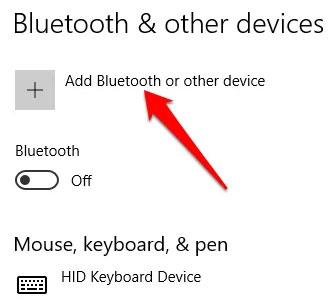
Виберіть Додати Bluetooth та інші пристрої
4. Клацніть Бездротовий дисплей або док-станція .
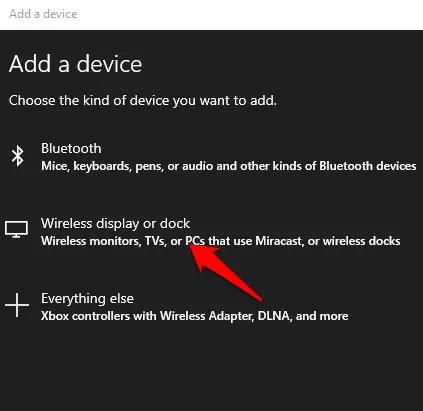
Натисніть Бездротовий дисплей або док-станція
Переконайтеся, що бездротовий дисплей увімкнено та його можна виявити. Виберіть свій монітор зі списку та дотримуйтесь інструкцій на екрані, щоб завершити налаштування.
Перевірте адаптер дисплея
Якщо ви можете підключити зовнішній дисплей, але другий дисплей не виявлено, можливо, графічна карта (яка також називається адаптером дисплея) не підтримує кілька дисплеїв одночасно.
Якщо ваш ПК має лише один порт відеовиходу, це означає, що ви можете підтримувати лише один зовнішній дисплей. Для підтримки кількох дисплеїв вам знадобиться USB-адаптер для додаткових відеовиходів або док-станція.
Перевстановіть або понизьте драйвер відеокарти
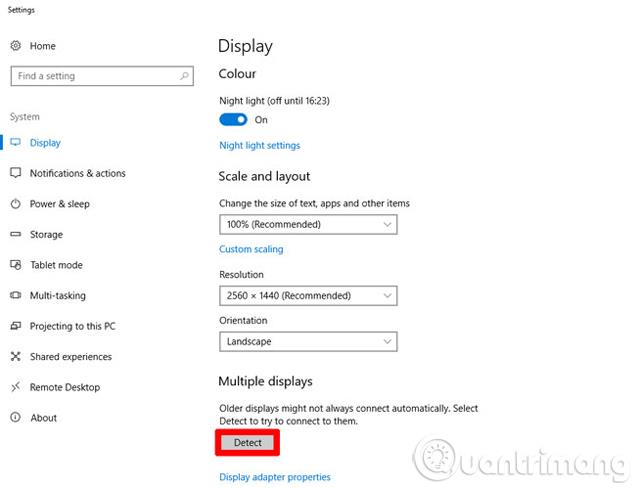
Понизити графічний драйвер
Якщо у вас виникли проблеми через оновлення драйвера графічного процесора, спробуйте повернутися до попередньої версії драйвера. Найкращий спосіб зробити це — зайти в диспетчер пристроїв , знайти відеокарту в розділі « Адаптери дисплея », клацнути її правою кнопкою миші, а потім вибрати « Властивості ». Потім клацніть вкладку « Драйвер », виберіть « Відкотити драйвер » і дотримуйтесь інструкцій. Перезавантажте комп’ютер, і, сподіваємось, ваш другий монітор знову запрацює. Ви навіть можете оновити драйвер до останньої версії після перезавантаження або, щоб бути в безпеці, можете почекати поки не буде випущена нова версія драйвера.
У вікні диспетчера пристроїв ви також можете спробувати описану вище процедуру для другого монітора. Знайдіть його під спадною панеллю « Монітор » і зробіть те саме.
Перевстановіть графічний драйвер
1. Клацніть правою кнопкою миші Пуск > Диспетчер пристроїв > Адаптери дисплея . Клацніть правою кнопкою миші адаптер дисплея комп’ютера та виберіть Видалити пристрій.
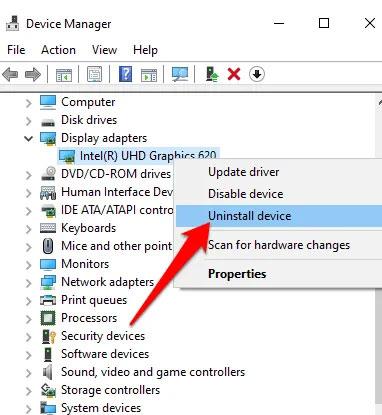
Виберіть Видалити пристрій
2. Зніміть прапорець «Видалити програмне забезпечення драйвера з цього пристрою» , а потім натисніть «Видалити».
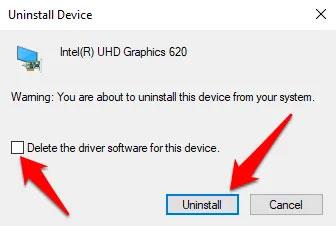
Зніміть прапорець Видалити програмне забезпечення драйвера з цього пристрою
3. Перезавантажте ПК і поверніться до диспетчера пристроїв . Знайдіть і клацніть правою кнопкою миші ім’я ПК у Комп’ютері. Клацніть Сканувати зміни обладнання .
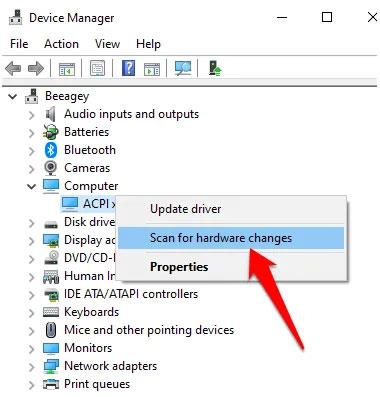
Клацніть Сканувати зміни обладнання
Під час процесу завантаження Windows спробує автоматично перевстановити графічний драйвер, після чого ви можете знову спробувати підключитися до другого монітора.
Крім того, ви також можете спробувати оновити драйвер, щоб вирішити проблему. Довідка: 5 основних способів оновлення і оновлення драйверів комп'ютера .
Наведені вище методи виправляють помилку невиявлення другого екрана. Як завжди, перевірте кабелі та перевірте другий дисплей як основний, щоб бути впевненим, що це не через апаратну проблему.
Побачити більше:
Коли Windows відображає помилку «У вас немає дозволу на збереження в цьому місці», це не дозволить вам зберегти файли в потрібні папки.
Сервер Syslog є важливою частиною арсеналу ІТ-адміністратора, особливо коли мова йде про централізоване керування журналами подій.
Помилка 524: Виник тайм-аут – це специфічний для Cloudflare код статусу HTTP, який вказує на те, що з’єднання із сервером закрито через тайм-аут.
Код помилки 0x80070570 є поширеним повідомленням про помилку на комп’ютерах, ноутбуках і планшетах під керуванням операційної системи Windows 10. Однак він також з’являється на комп’ютерах під керуванням Windows 8.1, Windows 8, Windows 7 або раніших версій.
Помилка «синій екран смерті» BSOD PAGE_FAULT_IN_NONPAGED_AREA або STOP 0x00000050 — це помилка, яка часто виникає після встановлення драйвера апаратного пристрою або після встановлення чи оновлення нового програмного забезпечення. У деяких випадках причиною помилки є пошкоджений розділ NTFS.
Внутрішня помилка відеопланувальника також є смертельною помилкою синього екрана, ця помилка часто виникає в Windows 10 і Windows 8.1. Ця стаття покаже вам кілька способів виправлення цієї помилки.
Щоб пришвидшити завантаження Windows 10 і скоротити час завантаження, нижче наведено кроки, які потрібно виконати, щоб видалити Epic із автозавантаження Windows і запобігти запуску Epic Launcher з Windows 10.
Не слід зберігати файли на робочому столі. Існують кращі способи зберігання комп’ютерних файлів і підтримки порядку на робочому столі. Наступна стаття покаже вам ефективніші місця для збереження файлів у Windows 10.
Якою б не була причина, інколи вам доведеться налаштувати яскравість екрана відповідно до різних умов освітлення та цілей. Якщо вам потрібно спостерігати за деталями зображення або дивитися фільм, вам потрібно збільшити яскравість. І навпаки, ви також можете зменшити яскравість, щоб захистити батарею ноутбука.
Ваш комп’ютер випадково прокидається та з’являється вікно з написом «Перевірка оновлень»? Зазвичай це пов'язано з програмою MoUSOCoreWorker.exe - завданням Microsoft, яке допомагає координувати установку оновлень Windows.








